Comment trouver le mot de passe administrateur ? Est-il possible de trouver le mot de passe administrateur sur Windows 10 à l’aide de CMD ? Ce sont des problèmes qui préoccupent de nombreux utilisateurs. L'utilitaire d'invite de commande sur votre ordinateur Windows 10 vous permet d'afficher une multitude d'informations sur le compte administrateur sur votre ordinateur, mais comment utiliser CMD pour trouver le mot de passe administrateur ? Découvrez dès maintenant la réponse à cette question dans cet article!
Partie 1: Est-il possible de trouver le mot de passe administrateur à l’aide de CMD ?
Partie 2: Comment réinitialiser/changer le mot de passe administrateur à l’aide de CMD sous Windows 10 ?
- Option 1. Réinitialiser le mot de passe administrateur à l'aide de CMD [Droits d'administrateur]
- Option 2. Modifier le mot de passe administrateur à l'aide de CMD [Compte invité]
Partie 3: Pas trouver le mot de passe administrateur à l’aide de CMD? Essayez PassFab 4WinKey!Hot
FAQ
Partie 1: Est-il possible de trouver le mot de passe administrateur à l’aide de CMD ?
Comment trouver et afficher le mot de passe administrateur sur Windows 10 à l’aide de CMD ? Tout d’abord, est-il possible d’utiliser CMD sur un ordinateur pour trouver le mot de passe administrateur? Eh bien, la réponse directe est NON.
Cependant, cet utilitaire vous permet de faire bien plus. Il vous permet de réinitialiser le mot de passe du compte administrateur afin que vous n'ayez pas réellement besoin de savoir quel est le mot de passe. Une fois que vous avez défini un nouveau mot de passe, ce mot de passe deviendra la clé pour modifier tous les paramètres que vous avez toujours voulu modifier sur votre ordinateur.
Bref, CMD ne vous permet pas d'afficher le mot de passe administrateur sans le changer, mais vous pouvez toujours changer le mot de passe selon vos préférences, c'est pareil.
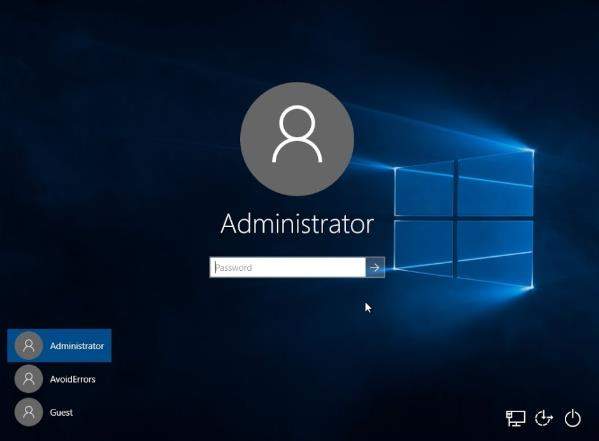
Partie 2: Comment réinitialiser/changer le mot de passe administrateur à l’aide de CMD sous Windows 10 ?
Ne devriez pas trop vous concentrer sur l'utilisation de l'invite de commande pour rechercher le mot de passe administrateur de Windows 10. Comme mentionné précédemment, cette méthode ne peut pas directement trouver le mot de passe administrateur de l'ordinateur personnel. Cependant, elle peut vous aider à réinitialiser ou modifier le mot de passe administrateur sur Windows 10. Cela résoudra également votre problème.
Option 1. Réinitialiser le mot de passe administrateur à l'aide de CMD [Droits d'administrateur]
Si vous disposez déjà de droits d'administrateur sur votre ordinateur, il est très simple de réinitialiser le mot de passe administrateur à l'aide de cmd (commande net user) car il n'y a aucune restriction. Voici comment procéder:
- Lancez l'utilitaire d'invite de commande sur votre ordinateur.
- Tapez le mot de passe de l'utilisateur net USERNAME et appuyez sur Entrée. Ici, vous devez remplacer USERNAME et Mot de passe par votre propre nom d'utilisateur administrateur et votre nouveau mot de passe.
- Remarque : la méthode admin CMD Windows 10 devrait fonctionner.

Option 2. Modifier le mot de passe administrateur à l'aide de CMD [Compte invité]
Comment changer le mot de passe administrateur sous Windows 7 à l'aide de cmd depuis le compte invité ? Si vous utilisez un compte invité sur votre ordinateur, vous n'avez pas d'accès direct pour émettre la commande ci-dessus pour modifier le mot de passe administrateur. Cependant, il existe un fichier qui vous permet de le faire.
- Téléchargez le fichier "CVE-2017-0213_x64" et décompressez-le.
- Double-cliquez sur le fichier et il ouvrira automatiquement une nouvelle invite de commande avec des privilèges d'administrateur.
- Tapez le mot de passe de l'utilisateur net USERNAME et appuyez sur Entrée. Ici, vous devez remplacer USERNAME et PASSWORD par votre propre nom d'utilisateur administrateur et votre nouveau mot de passe.
Partie 3: Pas trouver le mot de passe administrateur à l’aide de CMD? Essayez PassFab 4WinKey!
Si la réinitialisation ou la modification du mot de passe administrateur sur Windows 10 via CMD ne fonctionne pas pour vous, vous pourriez envisager l'utilisation d'un logiciel spécialisé pour résoudre ce problème et vous permettre de cracker mot de passe administrateur. PassFab 4WinKey est une solution simple et efficace qui peut vous aider à contourner/réinitialiser/changer/supprimer mot de passe administrateur sur votre ordinateur.
En outre, ce logiciel est compatible avec toutes les marques d'ordinateurs de bureau et portables, notamment HP, Acer, Samsung, Dell, Lenovo, etc. Il assure une sécurité à 100 % et garantit aucune perte de données.
[Tuto vidéo Guide 2025: Comment contourner/réinitialiser/changer/supprimer le mot de passe administrateur]
Il suffit de suivre les étapes pour effectuer la réinitialisation/suppression du mot de passe administrateur sur Windows 10.
-
Tout d'abord, veuillez télécharger PassFab 4WinKey
-
Choisir le système Windows.

- Supprimer le mot de passe: Sélectionner le compte dont vous souhaitez supprimer le mot de passe, puis cliquez sur le bouton "Suivant" pour continuer.


- Réinitialiser le mot de passe: Sélectionner le compte administrateur, puis saisissez un nouveau mot de passe dans la zone de texte, et cliquez sur le bouton "Suivant" pour continuer.



Supprimer/Réinitialiser le mot de passe.
Conseils :
Si vous ne parvenez pas à supprimer ou réinitialiser le mot de passe de votre compte, vous pouvez cliquer sur le bouton "Create Log" dans le coin supérieur droit de l'interface, et vous trouverez un dossier nommé PassFab 4winkey Logs dans votre USB. Veuillez copier les fichiers journaux et les envoyer à notre service clientèle pour obtenir de l'aide.
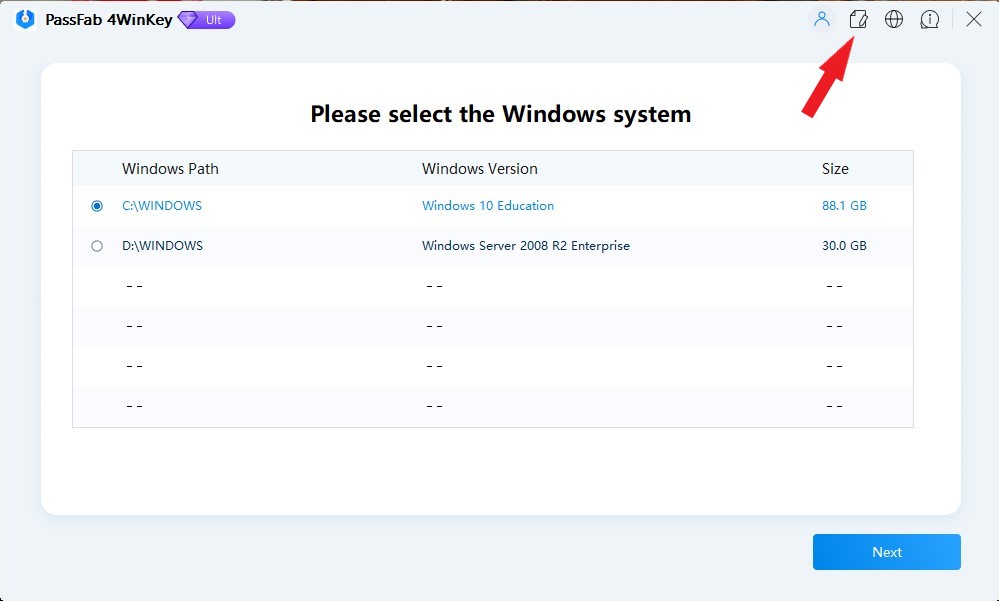
Partie 4: FAQ
1、Qu'est-ce que le mot de passe administrateur ?
Un mot de passe administrateur (admin) est le mot de passe de tout compte Windows disposant d'un accès de niveau administrateur. Par exemple, vous ne pouvez pas modifier les paramètres de base de votre ordinateur sans mot de passe administrateur. Il existe un certain nombre d’autres choses qui nécessitent des privilèges d’administrateur.
2、Où est stocké le mot de passe administrateur ?
Le mot de passe administrateur est habituellement stocké de manière sécurisée dans la base de données du système d'exploitation, comme le Registre Windows. Ces données sont cryptées pour préserver la confidentialité. Les systèmes modernes renforcent la sécurité avec des techniques de hachage et de salage. L'accès direct au stockage réel du mot de passe est généralement restreint pour éviter toute tentative de compromettre la sécurité du système.
3、Comment obtenir des informations sur le compte administrateur à l’aide de CMD ?
Bien que CMD ne puisse pas vous révéler le mot de passe administrateur, il peut afficher de nombreuses autres informations sur le compte administrateur sur votre ordinateur. Il peut même vous permettre de visualiser tous les comptes d'utilisateurs qui existent sur votre ordinateur en tapant une seule commande.
Pour afficher les informations des comptes sur votre ordinateur.
- Lancez l'utilitaire d'invite de commande à partir de votre menu Démarrer.
- Lorsqu'il démarre, tapez net user et appuyez sur Entrée sur votre clavier.
- Vous verrez maintenant une liste de tous les comptes d'utilisateurs qui existent sur votre système.

Conclusion
Comment trouver mot de passe administrateur windows 10 cmd? Explorez attentivement la méthode mentionnée ci-dessus Si vous êtes confus à cet égard. De plus, découvrez un logiciel alternatif qui permet de réinitialiser/supprimer le mot de passe administrateur sur Windows 10 rapidement et sans perte de données: PassFab 4WinKey. N'oubliez pas de partager cet article avec vos amis s'il vous a été utile !






